Care este modul punct de acces al routerului. Moduri de funcționare a rețelei WiFi
» ne-am uitat la unele aspecte ale lucrării Wi-Fi fără fir adaptoare și astăzi ne vom uita puțin opțiuni posibile construirea unei rețele. Construcție simplă demon Rețea cu fir sau conectarea acestuia la o rețea cu fir existentă, combinând două segmente ale unei rețele cu fir - toate acestea necesită echipamente adecvate. Privind orice listă de prețuri, vedem adesea doar adaptoare wireless și puncte de acces. Doar grupul „Punctul de acces” include adesea routere, precum și diverse tipuri de dispozitive cu funcții avansate (Client, Brigde, WDS, WDS+AP). Punctele de acces obișnuite pot combina doar clienți wireless și îi pot conecta la o rețea cu fir, în timp ce punctele de acces cu funcția Client pot acționa ca un client pentru a se conecta la un AP vecin, iar Brigde AP sau WDS vă permit să combinați două segmente ale unei rețele cu fir. . Domeniul lor principal de aplicare sunt rețelele de acasă sau birou mic, unde este necesară conectarea rapidă și ușoară a clienților wireless la rețea la momentul potrivit. Pentru mari rețele corporative, birouri cu competente retea organizata cerințele sunt diferite - baza este securitatea și controlabilitatea rețelei. Prin urmare, pentru a servi îndrăgitul administrator de rețea, se achiziționează echipamente mai avansate - routere wireless. De obicei, un router wireless este un punct de acces wireless, un router NAT și un comutator Ethernet într-unul singur. Cu toate acestea, trebuie să vă determinați nevoile în avans și apoi să studiați propunerile. Toate routerele wireless vă permit să combinați clienții cu fir și fără fir în o singură rețeași să ofere utilizatorilor acces la Internet folosind, de exemplu, un modem ADSL conectat la acesta. Pentru a le clarifica imediat cititorilor noștri care sunt diferențele dintre modurile de operare puncte wireless acces, va prezentam acest tabel:
|
Mod de operare |
|
|
Modul Access Point. Vă permite să conectați clienți wireless care operează în modul Infrastructură. |
|
|
Folosit în AP-uri și adaptoare Wi-Fi. În modul Ad-Hoc (peer-to-peer), fiecare dispozitiv wireless pot comunica direct între ele fără a utiliza un punct de acces |
|
|
Folosit în AP-uri și adaptoare Wi-Fi. În modul Infrastructură, dispozitivele funcționează pe principiul client/server. O rețea fără fir constă din cel puțin un punct de acces la care sunt conectați clienții finali fără fir. |
|
|
Pod - punct în punct |
Acest mod vă permite să conectați două rețele LAN cu fir printr-o punte fără fir. În acest mod, clienții wireless nu se vor putea conecta la AP, deoarece este configurat să funcționeze numai cu un AP la distanță care funcționează într-un mod similar. Principalul avantaj al utilizării acestui mod este că toată lățimea de bandă posibilă a canalului wireless este utilizată pentru a combina două segmente de rețea. |
|
Indicați spre Multi-Point |
Vă permite să conectați până la șase rețele LAN cu fir. În acest mod, clienții wireless nu se vor putea conecta la AP, deoarece este configurat să funcționeze numai cu un AP la distanță care funcționează într-un mod similar. |
|
Permite AP-ului să se conecteze la un AP la distanță în modul Infrastructură, ca un adaptor wireless obișnuit. Numai clienții de rețea cu fir se pot conecta la acest punct de acces, în timp ce un AP la distanță poate funcționa modul complet AP. |
|
|
În modul „repetor” fără fir, AP-ul vă permite să extindeți raza de acțiune a rețelei dvs. wireless prin repetarea semnalului de la un punct de acces la distanță. Pentru a face acest lucru, în setările AP ar trebui să specificați adresa MAC a AP-ului la distanță (opțiunea MAC-clone Pentru modul Repeater, se recomandă utilizarea AP-urilor de la același producător, realizate pe același chipset). |
Trebuie clarificat faptul că denumirile acestor moduri au diferiți producători pot varia și uneori au mai multe opțiuni de implementare. Acest articol va discuta despre diferitele capabilități și funcționalități ale punctelor de acces wireless exemplu de trei diverse dispozitive. În același timp, am încercat să ne concentrăm pe nevoi reale și pe condițiile de testare.
Punct de acces D-link DWL-2100AP
Dimensiunile D-link DWL-2100AP sunt relativ mici și aspect recunoscut datorită designului tradițional în două culori pentru această companie. Ca un plus frumos, setul include elemente de fixare pentru instalarea verticală a dispozitivului și montarea pe perete. Instrucțiunile în rusă vă vor ajuta utilizator neexperimentatînțelegeți toate capacitățile punctului de acces.
Panoul frontal are indicatoare pentru alimentare, activitate cu fir (LAN) și rețea fără fir (WLAN).
Pentru a vă conecta la retea locala este utilizat un conector RJ-45. Pe lângă acesta, pe panoul din spate puteți vedea un conector SMA pentru conectarea unei antene, o priză pentru o sursă de alimentare și un buton de resetare încastrat în carcasă pentru a reporni dispozitivul. Gestionarea și configurarea, ca de obicei, au loc prin intermediul browserului. Pentru a accesa punctul de acces în mod implicit, se utilizează adresa IP 192.168.0.50 și login „admin” cu o parolă goală. Interfața web este realizată luminos, decorată cu elemente grafice frumoase și nu diferă de fereastra oricărui program Windows.
La intrare, suntem imediat întâmpinați de un expert de configurare ușor de utilizat, care nu este încărcat cu opțiuni inutile. Pe lângă sprijin specificații standard puncte de acces, D-link DWL-2100AP acceptă una dintre funcțiile solicitate frecvent - folosind un punct de acces ca client. În acest mod, TD joacă un rol adaptor Wi-Fi obișnuit, care poate fi conectat la orice port Ethernet al unui PC desktop, laptop, rețea hard disk sau receptor digital prin satelit.
În modul AP-Repeater, D-link DWL-2100AP poate transmite un semnal de la un punct de acces la distanță către adaptoarele wireless din apropiere, dar funcționează numai cu dispozitive construite pe aceleași chipset-uri. Pentru a combina rețelele prin cablu prin Wi-Fi, trebuie să utilizați puncte de acces în Modul WDS(sau WDS cu AP). Se constată adesea că routerele cu un punct de acces încorporat nu se pot conecta la alte AP-uri, iar dacă conectați DWL-2100AP la acesta în modul client, atunci doar un computer poate fi în spatele lui. Responsabil cu securitatea transmiterii datelor set standard metode de criptare: WEP și cel mai sigur WPA, WPA-PSK WPA2, WPA2-PSK.
Pentru a preveni accesul neautorizat la rețea, puteți utiliza numai filtrul de adresă MAC. Practica arată că găsirea unei chei criptate folosind metoda WEP, precum și înlocuirea unei adrese MAC, nu este atât de dificilă, iar dacă doriți să vă protejați rețeaua de atacurile din exterior, folosirea criptării WPA și WPA2 vă va ajuta mai mult. Accesul la interfața web de gestionare a punctelor de acces este limitat nu numai prin autentificare și parolă, ci și prin legarea la adresa IP de la care se poate efectua administrarea. De asemenea, interfața web vă permite să vizualizați statistici de transfer de date destul de informative și să păstrați un jurnal detaliat al funcționării punctului de acces. Ca rezultat, D-link DWL-2100AP are toate funcțiile necesare pentru un utilizator nepretențios, fără bibelouri. Este ușor de configurat, ușor de operat și poate oferi nivel minim protectia retelei. A lui caracteristicile vitezei vom afla în timpul testării cu frați mai bogați funcțional.
Wi-Fi pentru apartamente și birouri în practică. Partea a doua
În prima parte a articolului „” am analizat câteva aspecte ale funcționării adaptoarelor Wi-Fi fără fir, iar astăzi ne vom uita puțin la posibilele opțiuni pentru construirea unei rețele. Pur și simplu construiți o rețea fără fir sau conectați-o la una existentă cu fir, combinând două segmente ale unei rețele cu fir - toate acestea necesită echipamente adecvate.
Privind orice listă de prețuri, vedem adesea doar adaptoare wireless și puncte de acces. Doar grupul „Punctul de acces” include adesea routere, precum și diverse tipuri de dispozitive cu funcții avansate (Client, Brigde, WDS, WDS+AP). Punctele de acces obișnuite pot combina doar clienți wireless și îi pot conecta la o rețea cu fir, în timp ce punctele de acces cu funcția Client pot acționa ca un client pentru a se conecta la un AP vecin, iar Brigde AP sau WDS vă permit să combinați două segmente ale unei rețele cu fir. . Domeniul lor principal de aplicare sunt rețelele de acasă sau un birou mic, unde este necesară o conexiune rapidă și ușoară a clienților wireless la rețea la momentul potrivit. Pentru rețelele corporative mari și birourile cu o rețea bine organizată, cerințele sunt diferite - baza este securitatea și gestionabilitatea rețelei. Prin urmare, pentru a servi îndrăgitul administrator de rețea, se achiziționează echipamente mai avansate - routere wireless. De obicei, un router wireless este un punct de acces wireless, un router NAT și un comutator Ethernet într-unul singur. Cu toate acestea, trebuie să vă determinați nevoile în avans și apoi să studiați propunerile. Toate routerele wireless vă permit să combinați clienții cu fir și fără fir într-o singură rețea și să ofere utilizatorilor acces la Internet folosind, de exemplu, un modem ADSL conectat la aceasta.
Pentru a le clarifica imediat cititorilor noștri care sunt diferențele dintre modurile de operare ale punctelor de acces wireless, prezentăm acest tabel:
|
Mod de operare |
Scurta descriere |
|
Modul Access Point. Vă permite să conectați clienți wireless care operează în modul Infrastructură. |
|
|
Folosit în AP-uri și adaptoare Wi-Fi. În modul Ad-Hoc (peer-to-peer), fiecare dispozitiv fără fir poate comunica direct unul cu celălalt fără a utiliza un punct de acces |
|
|
Folosit în AP-uri și adaptoare Wi-Fi. În modul Infrastructură, dispozitivele funcționează pe principiul client/server. O rețea fără fir constă din cel puțin un punct de acces la care sunt conectați clienții finali fără fir. |
|
|
Pod - punct în punct |
Acest mod vă permite să conectați două rețele LAN cu fir printr-o punte fără fir. În acest mod, clienții wireless nu se vor putea conecta la AP, deoarece este configurat să funcționeze numai cu un AP la distanță care funcționează într-un mod similar. Principalul avantaj al utilizării acestui mod este că toată lățimea de bandă posibilă a canalului wireless este utilizată pentru a combina două segmente de rețea. |
|
Indicați spre Multi-Point |
Vă permite să conectați până la șase rețele LAN cu fir. În acest mod, clienții wireless nu se vor putea conecta la AP, deoarece este configurat să funcționeze numai cu un AP la distanță care funcționează într-un mod similar. |
|
Permite AP-ului să se conecteze la un AP la distanță în modul Infrastructură, ca un adaptor wireless obișnuit. Doar clienții de rețea cu fir se pot conecta la acest punct de acces, în timp ce un AP la distanță poate funcționa în modul AP complet. |
|
|
În modul „repetor” fără fir, AP-ul vă permite să extindeți raza de acțiune a rețelei dvs. wireless prin repetarea semnalului de la un punct de acces la distanță. Pentru a face acest lucru, în setările AP ar trebui să specificați adresa MAC a AP-ului la distanță (opțiunea MAC-clone Pentru modul Repeater, se recomandă utilizarea AP-urilor de la același producător, realizate pe același chipset). |
Trebuie clarificat faptul că denumirile acestor moduri pot varia de la producător la producător și pot avea uneori mai multe opțiuni de implementare. Acest articol va discuta diferitele capacități și funcționalități ale punctelor de acces fără fir folosind exemplul a trei dispozitive diferite. În același timp, am încercat să ne concentrăm pe nevoi reale și pe condițiile de testare.
Punct de acces D-link DWL-2100AP
Dimensiunile D-link DWL-2100AP sunt relativ mici, iar aspectul este recunoscut datorită designului în două culori tradițional pentru această companie. Ca un plus frumos, setul include elemente de fixare pentru instalarea verticală a dispozitivului și montarea pe perete. Instrucțiunile în limba rusă vor ajuta un utilizator fără experiență să înțeleagă toate capacitățile punctului de acces.

Panoul frontal are indicatori pentru alimentare, activitate cu fir (LAN) și rețea fără fir (WLAN).

Pentru a vă conecta la rețeaua locală, este utilizat un conector RJ-45. Pe lângă acesta, pe panoul din spate puteți vedea un conector SMA pentru conectarea unei antene, o priză pentru o sursă de alimentare și un buton de resetare încastrat în carcasă pentru a reporni dispozitivul.
Gestionarea și configurarea, ca de obicei, au loc prin intermediul browserului. Pentru a accesa punctul de acces în mod implicit, se utilizează adresa IP 192.168.0.50 și login „admin” cu o parolă goală. Interfața web este realizată luminos, decorată cu elemente grafice frumoase și nu diferă de fereastra oricărui program Windows.
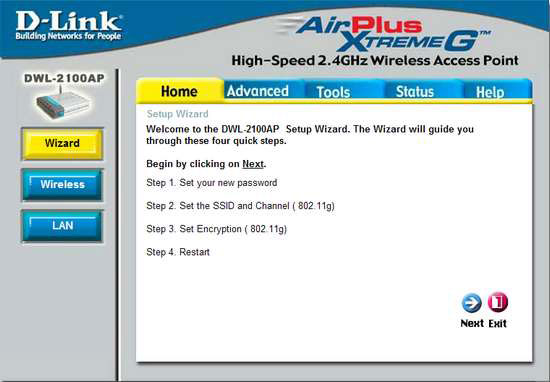
La intrare, suntem imediat întâmpinați de un expert de configurare ușor de utilizat, care nu este încărcat cu opțiuni inutile.
Pe lângă suportul pentru funcțiile standard ale punctului de acces, D-link DWL-2100AP acceptă una dintre funcțiile solicitate frecvent - folosind punctul de acces ca client. În acest mod, AP-ul joacă rolul unui adaptor Wi-Fi obișnuit care poate fi conectat la orice port Ethernet al unui PC desktop, laptop, hard disk de rețea sau receptor digital prin satelit.
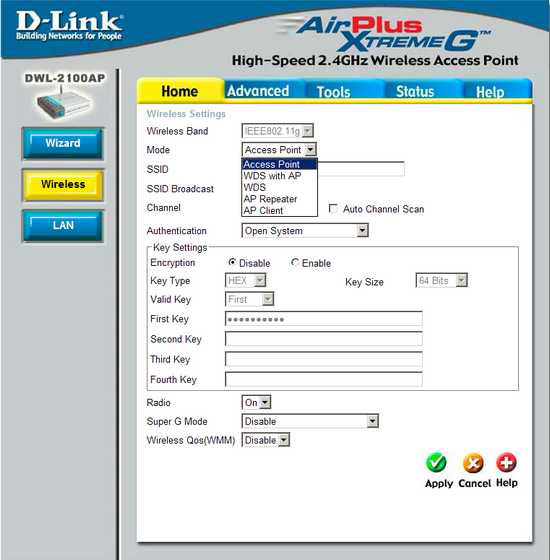
În modul AP-Repeater, D-link DWL-2100AP poate transmite un semnal de la un punct de acces la distanță către adaptoarele wireless din apropiere, dar funcționează numai cu dispozitive construite pe aceleași chipset-uri. Pentru a combina rețelele cu fir prin Wi-Fi, trebuie să utilizați puncte de acces în modul WDS (sau WDS cu AP). Se constată adesea că routerele cu un punct de acces încorporat nu se pot conecta la alte AP-uri, iar dacă conectați DWL-2100AP la acesta în modul client, atunci doar un computer poate fi în spatele lui.
Un set standard de metode de criptare este responsabil pentru securitatea transmisiei datelor: WEP și cel mai sigur WPA, WPA-PSK WPA2, WPA2-PSK.
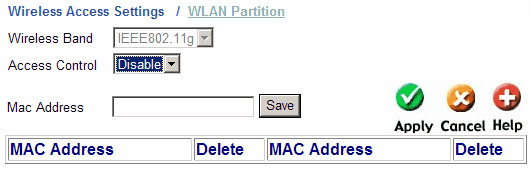
Pentru a preveni accesul neautorizat la rețea, puteți utiliza numai filtrul de adresă MAC. Practica arată că găsirea unei chei criptate folosind metoda WEP, precum și înlocuirea unei adrese MAC, nu este atât de dificilă, iar dacă doriți să vă protejați rețeaua de atacurile din exterior, folosirea criptării WPA și WPA2 vă va ajuta mai mult. Accesul la interfața web de gestionare a punctelor de acces este limitat nu numai prin autentificare și parolă, ci și prin legarea la adresa IP de la care se poate efectua administrarea.
De asemenea, interfața web vă permite să vizualizați statistici de transfer de date destul de informative și să păstrați un jurnal detaliat al funcționării punctului de acces. Drept urmare, D-link DWL-2100AP are toate funcțiile necesare pentru un utilizator nepretențios, fără bibelouri. Este ușor de configurat, ușor de operat și poate oferi un nivel minim de protecție a rețelei. Vom afla caracteristicile sale de viteză în timpul testării cu frați mai bogați din punct de vedere funcțional.
Router TP-Link TL-WR542G

Majoritatea panoul de sus are multe orificii mici pentru îndepărtarea căldurii și, în mod obiectiv, dispozitivul practic nu se încălzește. Pe lângă dispozitiv, puteți găsi manuale de utilizare pe hârtie și versiune electronica, sursa de alimentare si antenă externă. Există găuri pentru montarea pe perete, dar feroneria necesară nu este inclusă. Antena are dimensiuni ceva mai mari decât de obicei, ceea ce are un efect pozitiv asupra domeniului de operare.

Pe panoul frontal Indicatorii de putere și activitate sunt localizați segment wireless, comutator cu patru porturi încorporat și port WAN.

Uitandu-ma la panoul din spate router, puteți vedea un conector pentru atașarea unei antene, un buton de resetare, patru LAN și unul Conector WAN, precum și un conector pentru conectarea alimentării.
Principala utilizare a TP-Link TL-WR542G este un punct de acces wireless și un router pentru divizarea și limitarea accesului la Internet. Modurile „Repeater” și „WDS” nu sunt furnizate în acest caz. Din acest motiv, utilizarea sa este limitată la rețelele în care este necesară crearea unei rețele hibride de mai mulți clienți cu fir (există un comutator cu 4 porturi încorporat) și wireless. Și având în vedere prezența unui comutator încorporat, acesta poate fi utilizat cu ușurință doar pentru o rețea cu fir, cu conexiunea așteptată a clienților wireless în viitor.
Interfața web este foarte ușor de utilizat, iar dacă utilizatorul nu înțelege niciun element de meniu, poate oricând să citească descrierea acestuia în partea dreaptă a paginii html cu mai mult sau mai puțin descriere detaliata toate functiile. Asistentul tradițional de setări vă va ajuta rapid setare de bază retelelor.
Primul element de meniu „Stare” afișează modul de funcționare al routerului și scurte statistici de transfer de date. În meniul „Setări de bază”, sunt disponibile elementele LAN, WAN și MAC Clone. Din setări posibile Elementul „LAN” – indică doar adresa IP și masca de subrețea a routerului. Comutatorul încorporat nu este gestionat și, prin urmare, DHCP și alte funcții sunt disponibile numai pentru gestionarea clienților WLAN.
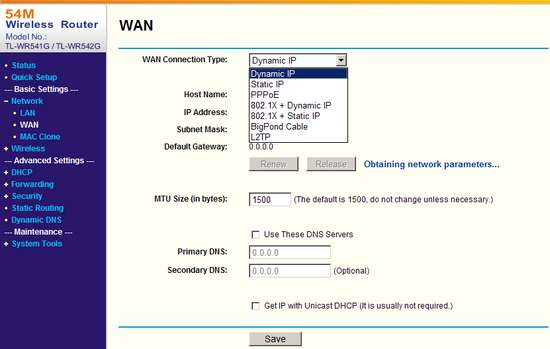
ÎN Setări WAN Sunt indicate tipul de conexiune și setările acesteia.
În setările rețelei fără fir, elementul „Wireless” configurează modul de operare al punctului de acces, filtrul după adresa MAC și arată numărul de pachete primite și trimise pentru fiecare client wireless. Să vă reamintim că TL-WR542G funcționează doar ca AP (Access Point) în modul „Infrastructură” (sau cu alte cuvinte, client-server).
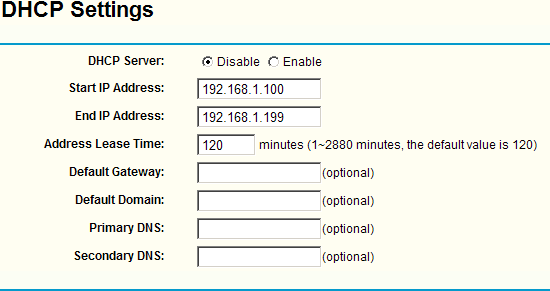
DHCP atribuie adrese IP clienților fără fir. În acest moment, puteți vizualiza corespondența curentă dintre perechile de adrese IP și MAC, precum și puteți atribui o legare IP statică unei anumite adrese MAC.
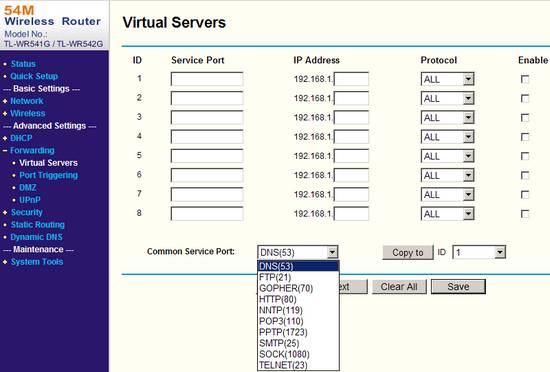
Grupul „Redirecționare” are aproape toate setările pentru creare server virtualși redirecționarea portului.
Una dintre cele mai interesante și grupuri utileîn meniu – „Securitate”. Sunt disponibile filtre după adrese IP și MAC și URL. Sprijinit telecomandă de la adresa IP specificată, dar atunci când administrați routerul prin Internet, trebuie să aveți în vedere că trebuie să aveți o adresă IP externă permanentă (pe Internet). Principala diferență dintre TP-Link și CNet (vezi mai jos) este capacitatea selectie manuala politici de control al accesului. Dacă în CNet filtrele sale pot refuza accesul doar de la anumite adrese IP sau MAC, atunci în TP-Link, în plus, puteți selecta una dintre cele două politici care vor funcționa implicit:
- Permite pachetelor care nu sunt definite în regulile de filtrare să treacă prin router;
- Interziceți trecerea pachetelor nedefinite în regulile de filtrare prin router.
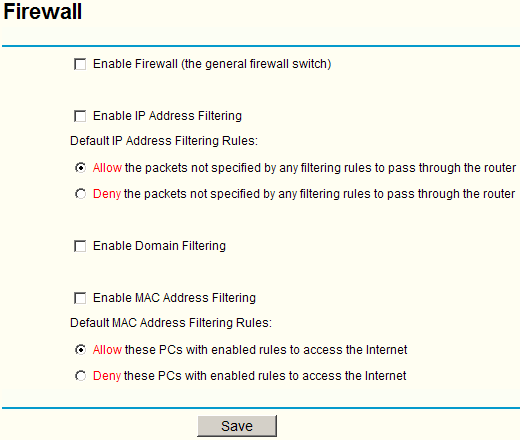
Dacă trebuie să definiți o regulă într-un filtru pentru a permite accesul doar la unul sau două computere din rețea, atunci este mai logic să alegeți politica „default deny”, adică să permiteți accesul numai celor din listă. Dacă este invers, trebuie să permiteți accesul Mai mult computere și interziceți accesul celor mai mici, atunci este mai convenabil să folosiți politica de „permisiune implicită”, adică să interziceți accesul celor din listă. La filtrare, puteți specifica și perioada de valabilitate a regulii.
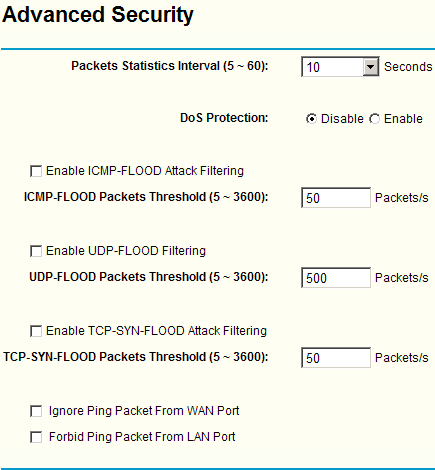
Deci TP-Link TL-WR542G suportă protecție împotriva atacurilor DoS, și anume: ICMP-FLOOD, UDP-FLOOD, TCP-SYN-FLOOD, plus toate acestea au o funcție de ignorare a pachetelor Ping dintr-o rețea externă și interzicerea trimiterii de pachete Ping- din rețeaua internă spre exterior. Puteți activa și configura aceste setări în elementul „Securitate avansată”.
Dirijare statică și înregistrare automată DNS este configurat în elementele corespunzătoare „Rutare statică” și „DNS dinamic”.
Într-un grup separat „Instrumente de sistem” există setări care nu afectează calitatea și viteza comunicării (schimbarea timpului, parola), unele funcții pentru gestionarea routerului (resetarea setărilor, intermiterea și repornirea dispozitivului), precum și statistici. TL-WR542G păstrează un jurnal detaliat al funcționării sale și statistici privind informațiile primite și trimise separat pentru pachetele TCP și UDP pentru fiecare adresă IP.
Router CNet CWR-854

Dimensiunile CNet CWR-854 sunt mici și, în ciuda posibilității de montare pe perete, elementele de fixare necesare nu sunt incluse în kit, dar există un cablu de corecție lung de un metru. Indicatorii de funcționare a dispozitivului și activitatea de rețea sunt localizați pe panoul superior.

Principal diferenta vizibila CNet CWR-854 de la TP-Link TL-WR542G este echipat cu două antene. Cu excepția acestei caracteristici, setul de conectori pentru ambele dispozitive este același.
După cum arată practica, prezența a două antene nu este principalul factor care poate afecta viteza și raza de acțiune a unei rețele wireless. În cazul lui CWR-854, intervalul de funcționare lasă de dorit, ceea ce le puteți observa în timpul testării. Și demonstrează că nu trebuie să crezi nu numai ceea ce se spune specificatii tehnice, dar și la ochi. Orice echipamente fără fir trebuie să selectați fie pe baza experienței, a recomandărilor, fie testând totul direct la fața locului.
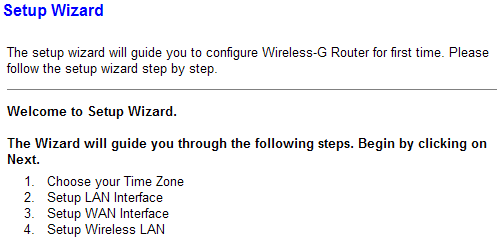
Meniul interfeței web este, de asemenea, împărțit în subgrupuri cu mai multe setări detaliate, iar primul lucru care ne întâmpină la accesarea routerului este vrăjitorul tradițional de setări.
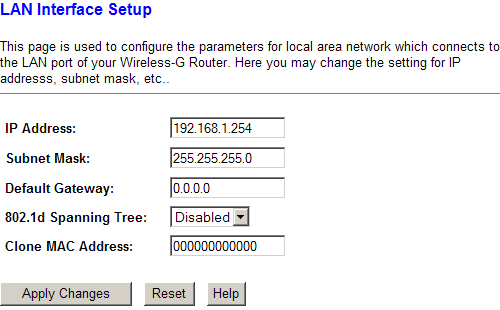
Setările „LAN Settings” vă permit să configurați routerul să funcționeze într-o rețea locală existentă. Clonarea adresei MAC se poate face în acest moment.
Opțiunile meniului „Setări WAN” controlează metoda de rutare. Modurile disponibile includ IP static și dinamic, PPPoE și PPTP.
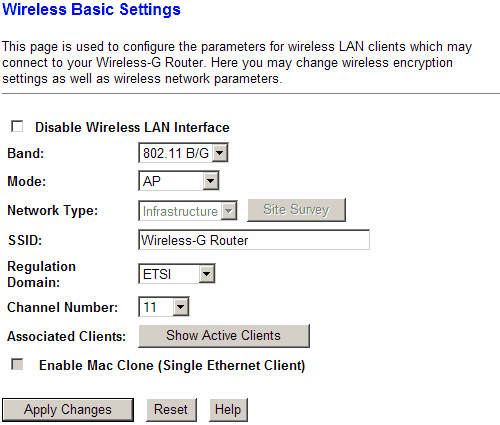
În grupul de meniu „Wireless”, puteți configura routerul să funcționeze ca punct de acces. CNet CWR-854 poate funcționa și ca client în modurile „Client” și „WDS”. Nu există un mod „Repetitor”, similar cu D-link, care vă permite să transmiteți un semnal de la un punct de acces la distanță.
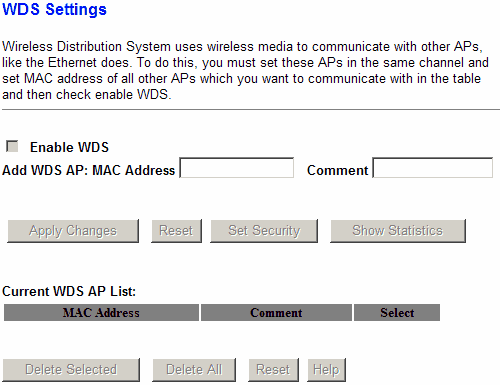
Dacă în modul „Client” vă puteți conecta la un alt punct de acces folosind o interfață web vizuală, atunci în modul WDS, de regulă, trebuie să specificați clar adresa MAC a acestuia.
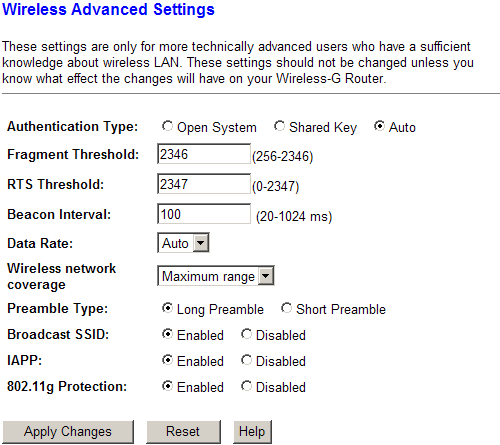
În elementul „Setări avansate fără fir” mai multe setări fine rețele wireless concepute pentru utilizatori avansați.
Secțiunea „Securitate” este responsabilă pentru criptarea datelor transmise. Setul conține: un set standard de metode de criptare, lungimea cheii pentru criptarea WEP este de până la 128 de biți.
Pentru a vă proteja împotriva accesului neautorizat la panoul de control al routerului, puteți utiliza un filtru de adresă MAC. Permite modul de a permite accesul de la specificat plăci de rețeași refuzați accesul la setări pentru clienții incluși în listă.
Elementul „Firewall” conține cele mai necesare filtre pentru adrese IP și MAC, limitând accesul la anumite porturi și numele domeniului. Când adăugați intrări la „Filtrarea portului”, fiecare dintre ele ulterioare a devenit din ce în ce mai dificil de adăugat. Pauza dintre clic pe butonul de adăugare și intrarea efectivă în listă a crescut, iar după adăugarea celei de-a 17-a intrări, routerul a pierdut conexiunea PPPoE și s-a blocat. Restul de trei intrări au fost adăugate numai după ce dispozitivul a fost repornit.
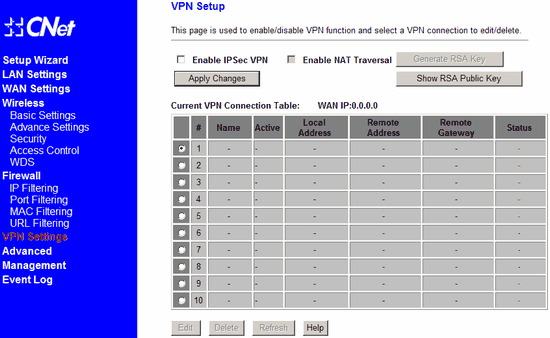
CNet are capabilitățile de a organiza tuneluri VPN securizate. Adică cu ajutorul acest router puteți crea tuneluri securizate între două puncte pe Internet.
Funcțiile specifice și utilizate rar sunt situate în secțiunea „Avansat”. Acestea includ redirecționarea portului, detectarea zonei demilitarizate și detectarea DNS dinamică. Serviciile de înregistrare DNS sunt introduse manual.
Ultimul grup de meniuri, „Management”, conține elemente pentru gestionarea dispozitivului și vizualizarea statisticilor. Din acest grup iese în evidență doar elementul „Setări DHCP” ar fi mai logic să îl plasăm în setările rețelei wireless, deoarece distribuie automat adresele IP între ele în intervalul specificat.
Testare
Adesea nu este posibil să găsiți informații obiective despre foarte probleme importante. Cum ar fi: „Care este viteza reală de operare?”, „Va funcționa un laptop cu un punct de acces în camera alăturată?”, „Vreau să ofer acces la Internet doar la două computere din rețea și să refuz altele.” De exemplu a acestei testari Am încercat să ne concentrăm pe situațiile din lumea reală, adică pe situațiile pe care le-ar întâlni oricine intenționează să folosească echipamente wireless.
Folosind acest tabel ca exemplu, puteți vedea diferențele dintre dispozitive în funcție de funcționalitate.
|
Nume |
||||
|
Caracteristici principale: |
||||
|
Standarde wireless |
IEEE 802.11b/802.11g |
|||
|
Max declarată. viteza, Mbit/s. |
Până la 108 în modul SuperG |
|||
|
Moduri de operare |
AP, AP Client, AP Repeater, WDS, WDS cu AP |
Punct de acces (AP) |
AP, AP Client, WDS, AP + WDS |
|
|
Metode de criptare |
WEP, WPA, WPA-PSK, WPA2, WPA2-PSK, 802.1x |
|||
|
Lungimea cheii WEP, biți |
||||
|
Tip antenă |
Extern, detasabil |
Două externe, detașabile |
||
|
Numărul de porturi LAN |
4 x LAN, 1 x WAN |
|||
|
Capabilitati de rutare: |
||||
|
rutare WAN |
IP dinamic, IP static, 802.1x + IP dinamic, 802.1x + IP static, PPPoE, cablu BigPond, L2TP |
IP dinamic, IP static, PPPoE, PPTP, L2TP |
||
|
Max. numărul de reguli de filtrare - 8. |
Numărul maxim de înregistrări este de 20. |
|||
|
Numărul maxim de înregistrări este de 8 bucăți. Este posibil să setați un filtru după durată. |
Numărul maxim de înregistrări este de 8 bucăți. Puteți introduce atât adresa URL completă, cât și Cuvinte cheieîn URL. |
|||
Ca parte client, pentru a identifica problemele de compatibilitate și calitatea muncii cu diverse Adaptoare Wi-Fi, au fost luate plăcile PCI D-Link DWL-G510, TP-Link TL-WN551G și adaptorul USB TP-Link TL-WN321G. Testare lățime de bandă a trecut la o distanță de un metru de punctul de acces fără obstacole. Datele au fost transmise simultan în două direcții, valoarea medie a debitului a fost calculată după un test de trei minute al programului Ixia Chariot v5.40. În condiții diferite de acestea, cu siguranță vor fi clarificate.
Viteza medie de transfer Date LAN-LAN prin switch-uri cu patru porturi TP-Link TL-WR542G și CNet CWR-854 nu diferă de performanța comutatoarelor convenționale și are o medie de 94 Mbit/s.
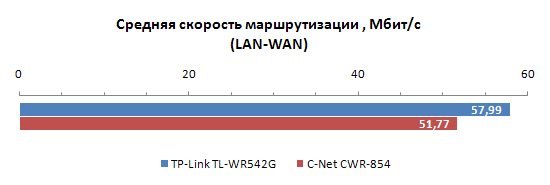
Viteza de transfer de date prin WAN este diferită pentru două routere echipate cu aceasta. Diferența de 6 Mbit/s nu este semnificativă dacă un modem ADSL este conectat la router, dar va avea sens dacă lucrați cu echipamente care necesită mai multă viteză.
Pentru a determina „raza” probelor testate, am plasat punctele de acces la o distanță de 4-5 metri de adaptor wireless astfel încât semnalul să treacă printr-un perete de beton armat.
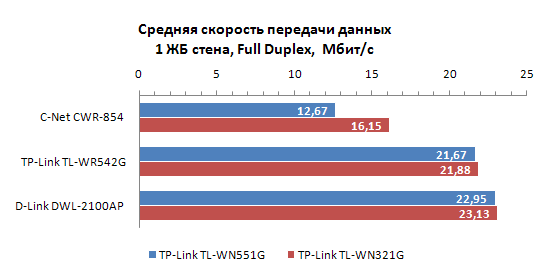
Vedem că, s-ar părea, două antene ar trebui măcar să afecteze cumva funcționarea routerului CNet, dar numărul lor este de foarte puțin folos. TP-Link TL-WR542G are puțin dimensiuni mari antene și este aproape la nivel cu punctul de acces de la D-link.
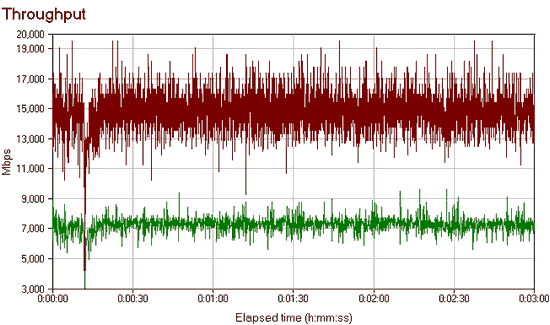
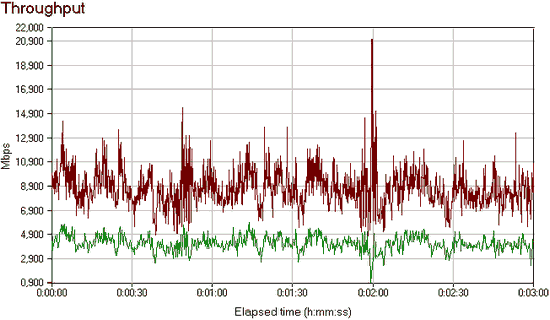
În grafice, TP-Link arată un transfer de date mai fluid. Din păcate, nu există un grafic pentru D-link DWL-2100AP, dar nu am observat diferențe mari de viteză atunci când rula.
concluzii
Pentru utilizatorii casnici care doresc să profite de confort conexiune fără fir, punctul de acces DWL-2100AP de la D-link este, de asemenea, destul de potrivit. Dacă trebuie să conectați un modem ADSL la rețea, atunci puteți acorda atenție routerelor wireless. TP-Link TL-WR542G este poziționat ca un router WAN cu un nivel decent de securitate, fiind în același timp limitat la o rețea cu un număr mic de clienți wireless, demonstrând performanțe stabile și de înaltă calitate. Locul său ideal este un mic birou sau un site de rețea unde este necesar un modem ADSL pentru a furniza Internet întregii rețele. CNet CWR-854, la rândul său, poate oferi o rețea wireless mai extinsă atunci când este asociat cu alte puncte de acces. Conform rezultatelor testelor, acest model nu se poate lăuda cu calități bune de consumator, dar să reamintim că a fost luat ca exemplu de dispozitiv cu cea mai avansată funcționalitate. Ce dispozitiv să alegi depinde de tine. Tocmai am arătat din ce poți alege, care sunt diferențele dintre punctele de acces și diverse routere. Costul dispozitivelor luate în considerare astăzi este acest moment este de 58-63 USD pentru D-link DWL-2100AP, 54 USD pentru TP-Link TL-WR542G și 84 USD pentru CNet CWR-854. După cum puteți vedea, prețul nu este un indicator al „staturii” dispozitivului. Costul, viteza și calitatea muncii, ușurința de configurare sau siguranță - pentru fiecare dintre sarcinile dvs. puteți alege un model demn.
MOD AD HOC
În modul Ad Hoc, clienții comunică direct între ei. Interacțiunea peer-to-peer este stabilită ca un tip „punct-la-punct”, iar computerele comunică direct fără a utiliza routere. Acest lucru creează o singură zonă de serviciu care nu are o interfață pentru conectarea la o rețea locală cu fir.
În modul Ad Hoc, viteza conexiunii nu este mai mare de 11 Mbit/s, indiferent de echipamentul utilizat. Viteză reală schimbul de date va fi mai mic și nu va fi mai mare de 11/N Mbit/s, unde N este numărul de dispozitive din rețea. Raza de comunicare nu depășește o sută de metri, iar viteza de transfer de date scade rapid odată cu creșterea distanței. MOD INFRASTRUCTURĂ
In aceea Modul WiFi Routerele asigură comunicarea între computerele client. Un router poate fi considerat ca un comutator wireless. Stațiile client nu comunică direct. Routerul are porturi Ethernet prin care zona de baza serviciul este conectat la o rețea cu fir - la infrastructura retelei. WDS ȘI WDS CU MODURI AP
Termenul WDS (Wireless Distribution System) înseamnă „distribuit sistem wireless" În acest mod, punctele de acces se conectează numai între ele, formând o conexiune punte. În plus, fiecare punct se poate conecta la alte câteva puncte. Toate punctele din acest mod trebuie să utilizeze același canal, astfel încât numărul de puncte implicate în crearea de punți nu ar trebui să fie excesiv de mare. Clienții sunt conectați numai printr-o rețea cu fir prin porturile uplink ale punctelor.
O punte fără fir poate fi utilizată acolo unde așezarea cablurilor între clădiri este nedorită sau imposibilă. Această decizie Realizează economii semnificative de costuri și oferă ușurință în configurare și flexibilitate de configurare pentru relocarea birourilor. Clienții wireless nu se pot conecta la un punct de acces care operează în modul bridge. Comunicarea wireless are loc numai între o pereche de puncte care implementează o punte.
Termenul WDS cu AP (WDS cu punct de acces) înseamnă „sistem wireless distribuit, inclusiv un punct de acces”, adică. Folosind acest mod, puteți organiza nu numai o conexiune punte între punctele de acces, ci și conectați simultan computerele client. Acest lucru vă permite să realizați economii semnificative de echipamente și să simplificați topologia rețelei. Această tehnologie susținut de majoritatea punctelor de acces moderne. MOD REPETATOR
Poate apărea o situație când este imposibil sau incomod să conectați routerul la infrastructura cu fir sau un obstacol face dificilă comunicarea directă a routerului cu stațiile wireless ale clientului. Într-o astfel de situație, puteți utiliza punctul în modul Repeater.
Similar cu un repetor cu fir, un repetor fără fir pur și simplu retransmite toate pachetele care ajung la el interfață fără fir. Această retransmisie se realizează prin același canal prin care au fost recepționate. Când utilizați un punct de acces repetor, rețineți că domeniile de difuzare suprapuse pot reduce la jumătate randamentul canalului, deoarece punctul de acces inițial „aude” și semnalul transmis.
Modul repetitor nu este inclus in standardul 802.11, asa ca pentru implementarea lui se recomanda folosirea aceluiasi tip de echipament (pana la versiunea de firmware) si de la acelasi producator. Odată cu apariția WDS acest modși-a pierdut relevanța deoarece funcționalitatea WDS o înlocuiește. MODUL CLIENT
Când migrați de la o arhitectură cu fir la o arhitectură fără fir, uneori puteți constata că există dispozitive de rețea suport cu fir Rețea Ethernet, dar nu au conectori de interfață pentru wireless adaptoare de rețea. Pentru a conecta astfel de dispozitive la o rețea fără fir, puteți utiliza un punct de acces – client. Folosind un punct de acces client, un singur dispozitiv este conectat la rețeaua fără fir. Acest mod nu este inclus în standardul 802.11 și nu este acceptat de toți producătorii.
Sunați un specialist
Recenzii
Natalia
Nota:
Laptopul meu a început să se actualizeze la Windows 10 fără avertisment și, după repornire, nu a mai pornit ((Băieții de la KompService au ajutat la restaurarea Windows vechi 7, pentru care le mulțumim foarte mult!
Yuri
Nota:
Un virus de criptare a prins virusul și a criptat toate fișierele. Inclusiv fotografii și documente importante. Am gasit firma CompService pe internet, iar in aceeasi zi curierul a luat laptopul sa decripteze fisierele. Dupa 2 zile mi-a fost returnat laptopul cu fisierele restaurate, totul era aproape la fel ca inainte de virus, pentru care va multumesc foarte mult!
Kirill
Nota:
Laptopul s-a incins foarte tare si s-a tot oprit. Cel mai apropiat serviciu de mine era la 5 minute. După diagnosticare, tehnicianul a dezasamblat și a curățat laptopul de praf, a înlocuit pasta termică și a lubrifiat răcitorul. Toată procedura a durat mai mult de o oră. Acum laptopul funcționează corect. Respect pentru CompService!
Elena
Nota:
Am dat o comanda de eliminare a virusilor, specialistul a sosit repede, a facut totul rapid, eficient, fara nicio reclamatie. Mulțumesc foarte mult!
Igor
Nota:
Am chemat un tehnician la mine acasa, sistemul nu a pornit, a venit un tanar si a reinstalat foarte repede Windows, plus a setat toate programele necesare jobului. Mulțumit de calitatea serviciilor.
Irina
Nota:
A fost necesar să configurați routerul și să instalați biroul. Maestrul Pavel a sosit la timp, a configurat rapid routerul și a instalat biroul. Un maestru foarte plăcut și priceput! Mulțumesc.
Andrei
Nota:
Pauline
Nota:
În ultimul timp, MacBook-ul meu a bâzâit constant. oameni cunoscători Ei au sugerat că acest lucru s-ar putea datora supraîncălzirii procesorului și că nu ar strica să-l curățați de praf. A doua zi am dus laptopul la centru de service CompService, iar după o oră și jumătate m-au informat că MacBook-ul meu este gata și îl pot ridica. În timpul testării, mi s-a arătat cum să funcționez sub diferite sarcini. Imaginați-vă surpriza mea când MacBook-ul a funcționat în liniște, la fel ca imediat după cumpărare))) Mulțumesc CompService pentru că a returnat liniștea pe Mac-ul meu!
Pe această filă puteți schimba modul de operare al punctului de acces. În majoritatea cazurilor, puteți părăsi modul implicit Punct de acces(Punct de acces). Poate doriți să schimbați modul de operare al punctului de acces dacă doriți să îl utilizați ca repetitor fără fir pentru a extinde raza de acțiune a rețelei dvs. fără fir. De asemenea, veți dori să schimbați modul de funcționare al punctului de acces dacă îl utilizați ca punte fără fir, de exemplu, puteți utiliza două puncte de acces în modul punte fără fir pentru a conecta două rețele cu fir situate în două clădiri diferite.
Important:
Pentru modurile AP Client și Wireless Bridge, punctul de acces la distanță trebuie să fie, de asemenea, un model WAP54G. Pentru modul de la distanță al repetitorului fără fir Podul wireless trebuie să existe un al doilea punct de acces WAP54G sau un router WRT54G.
Modul AP
Punctul de acces poate funcționa în patru moduri: Punct de acces(Punct de acces), Client AP(client wireless), Repetor fără fir (Repetor fără fir) și Podul wireless(Podul wireless). Pentru modurile Repeater și Bridge, asigurați-vă că ID-ul rețelei, canalul și setările de securitate se potrivesc cu cele ale altor puncte de acces și dispozitive wireless.
LAN Adresa mac
Aceasta arată adresa MAC a punctului de acces.
Punct de acces. Acest mod este setat implicit. În acest mod, dvs calculatoare fără fir la o rețea cu fir. În cele mai multe cazuri, nu sunt necesare setări.
Client AP.În acest mod, punctul de acces este capabil să mențină o conexiune cu un punct de acces la distanță în zona de acoperire a rețelei. Această opțiune funcționează numai dacă utilizați un al doilea WAP54G.
Acest mod permite punctului de acces să acționeze ca un client wireless. Nu te poți conecta cu ceilalți în ea. clienți fără fir direct. O rețea separată conectată printr-un punct de acces în modul AP Client poate fi conectată printr-o punte fără fir la un punct de acces la distanță.
Pentru a utiliza acest mod, selectați AP Client și introduceți LAN Adresa mac punct de acces la distanță în teren Adresa MAC LAN a punctului de acces la distanță. Dacă nu cunoașteți această adresă, faceți clic pe butonul Studiu pe site.



